Odlučio sam pripremiti mali vodič za postavljanje TP-Link Archer MR400 Wi-Fi usmjerivača. Ako još niste upoznati s ovim usmjerivačem, onda preporučam da pročitate moj pregled ovog modela. Budući da se Archer MR400 uglavnom kupuje radi povezivanja na Internet putem 3G / 4G mreže, definitivno ću vam pokazati kako spojiti SIM karticu na ovaj usmjerivač i konfigurirati potrebne postavke za povezivanje s Internetom i Wi-Fi mrežom. Također, za svaki slučaj, razmotrite mogućnost povezivanja na Internet ne putem 3G / 4G mreže, već Ethernet kabelom. Ovaj usmjerivač također ima takvu priliku.
U postavkama su dostupna dva načina rada: "3G / 4G Router Mode" - kada se usmjerivač povezuje na Internet putem SIM kartice (3G / 4G mreža). I "bežični usmjerivač" - kad na ruter povezujemo Internet putem kabela (izravno od pružatelja usluga ili iz modema) na WAN port. Prema zadanim postavkama, usmjerivač radi u "3G / 4G načinu rada usmjerivača". Umetanjem SIM kartice u zaseban utor na usmjerivaču, ona se odmah povezuje na mrežu mobilnog operatera i započinje distribuciju Interneta. Postavke Wi-Fi mreže i ostale funkcije na Archer MR400 praktički se ne razlikuju od ostalih TP-Link usmjerivača. Na ovom usmjerivaču instalirana je nova verzija web sučelja.
Postavljanje TP-Link Archer MR400 sa SIM karticom
Ruter ima utor za Micro SIM. Ako imate Nano SIM, možete koristiti adapter koji ste dobili s usmjerivačem.
Potrebno je umetnuti karticu u adapter i popraviti je naljepnicom na stražnjoj strani. Zatim umetnite SIM karticu u utor na usmjerivaču.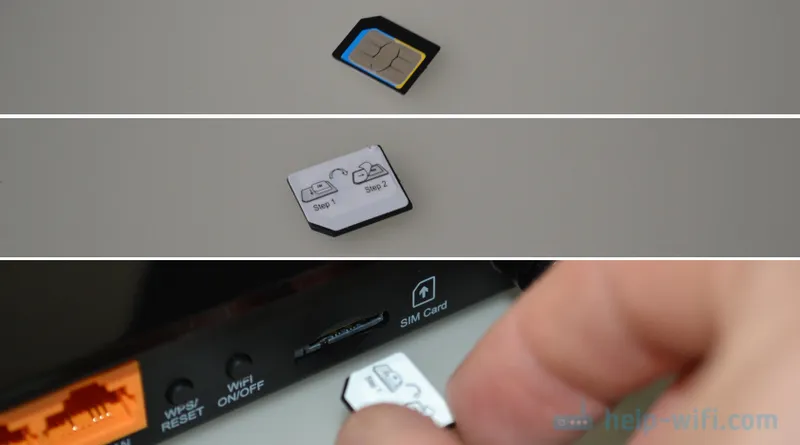
Uključujemo usmjerivač i promatramo pokazatelje na prednjoj ploči. Nakon otprilike minute trebali bi upaliti indikator snage signala mobilne mreže (odjeljenja, na fotografiji imam tri) i indikator internetske veze. To je pod uvjetom da je usmjerivač uspio sam postaviti internetsku vezu, postoji 3G / 4G mreža pokrivenost i nema ograničenja od strane našeg operatora.
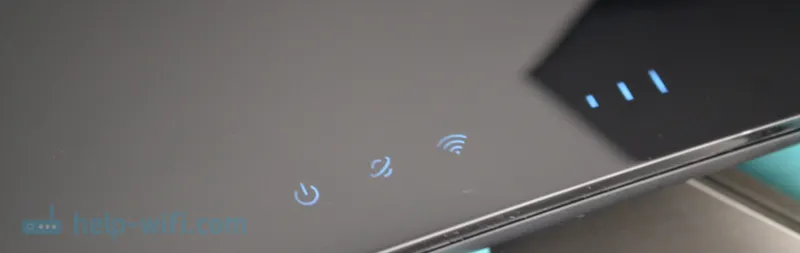
Već možete spojiti uređaje na usmjerivač i koristiti internetsku vezu. Možete se povezati ili putem mrežnog kabela ili putem Wi-Fi-ja. Tvornički naziv Wi-Fi mreže (SSID) i lozinka (Wirelles lozinka / PIN) mogu se naći na naljepnici ispod TP-Link Archer MR400.
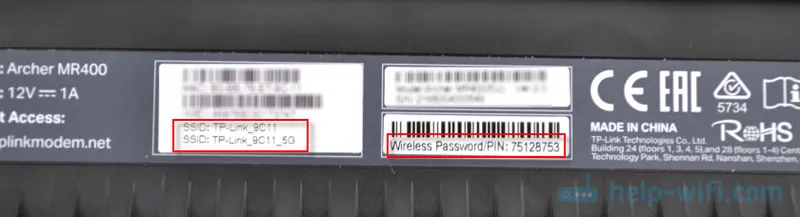
Na popisu dostupnih mreža na uređaju trebate odabrati Wi-Fi mrežu i unijeti zaporku. Da biste ušli u postavke usmjerivača (na primjer, da biste promijenili naziv Wi-Fi mreže i lozinku), prvo se morate povezati s samim usmjerivačem. Postavkama se može pristupiti putem bilo kojeg preglednika. Uključujući s telefona i tableta. Ali na mobilnim uređajima možete instalirati i koristiti aplikaciju TP-LINK Tether za konfiguriranje i upravljanje usmjerivačem Archer MR400.
Putem preglednika možete unijeti postavke na tplinkmodem.net ili 192.168.1.1. Kada se prvi put prijavite na web sučelje, usmjerivač će tražiti da postavite lozinku administratora koja će zaštititi postavke usmjerivača. Morate se smisliti i unijeti lozinku (2 puta). Obavezno ga zapiši negdje.
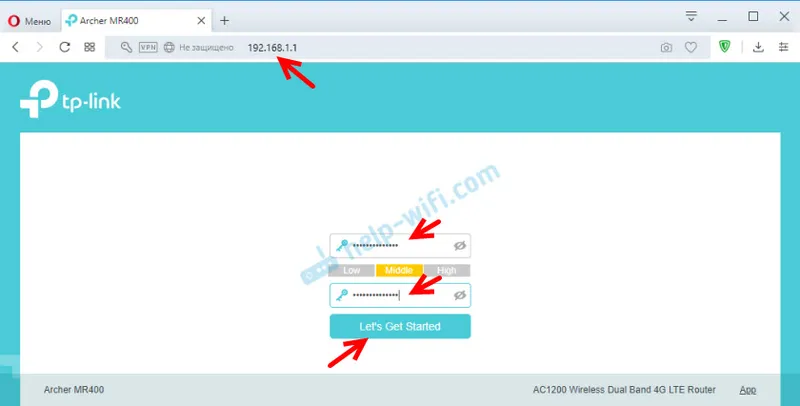
Svi parametri koji se odnose na povezivanje s Internetom putem mreže mobilnog operatera nalaze se na kartici "Napredno", u odjeljku "Mreža". Ako se odmah pojavi poruka povezana s PIN kodom, SIM kartica je blokirana. Trebate otići u odjeljak "Mreža" - "Upravljanje PIN-om" i upisati PIN-kod (naznačen na kartici sa SIM kartice, ako je niste promijenili). Alternativno, onemogućite zaključavanje PIN-a prekidačem suprotnim "PIN zaključavanju".
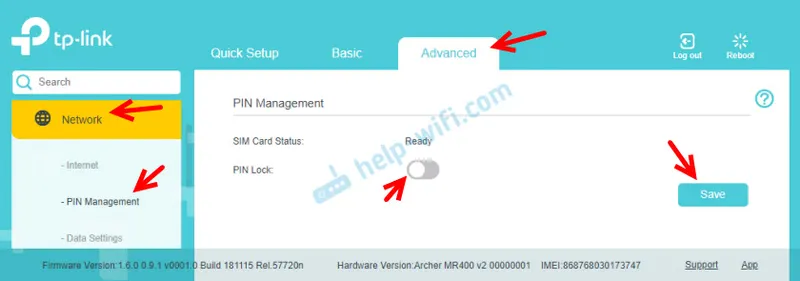
U odjeljku "Mreža" - "Internet" možete promijeniti parametre za povezivanje s mobilnom mrežom. Ako je potrebno. Sve su moje postavke registrirane automatski.
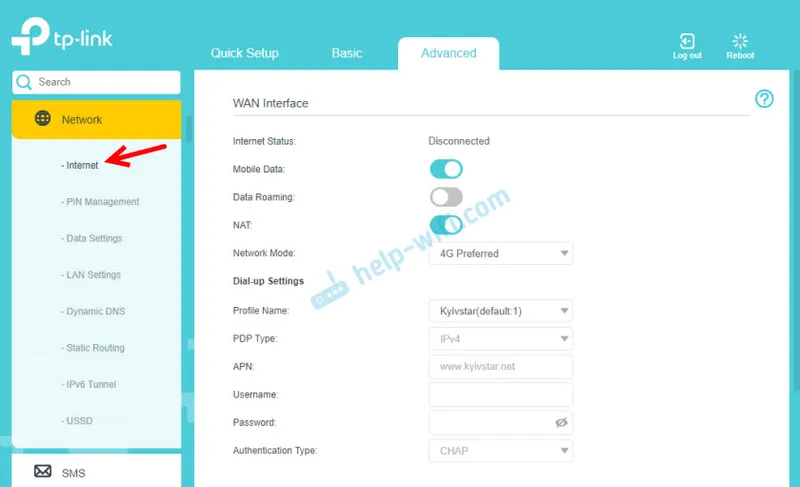
Preporučam obratiti pažnju na stavku "Mrežni način rada" (mrežni način rada). Prema zadanim postavkama, preferira se 4G (po mogućnosti 4G). To znači da će se usmjerivač spojiti na 4G mrežu ako postoji pokrivenost. Ako nema pokrića, tada će se povezati u 3G mrežu. Preporučam promjene postavki u "Samo 3G" samo kad uopće nema pokrivenosti 4G. I "Samo 4G" - kada postoji pokrivenost 4G, ali usmjerivač iz nekog razloga periodično prelazi na 3G (dok je brzina u 4G mreži veća u odnosu na 3G).
U odjeljku "USSD" možete slati USSD zahtjeve. Na primjer, da biste provjerili stanje, povezali neke tarife itd. SMS porukama možete upravljati u zasebnom odjeljku "SMS".
Govorit ću o postavljanju Wi-Fi mreže u jednom od sljedećih odjeljaka u ovom članku. Samo se pomaknite prema dolje po stranici.
Konfiguracija u normalnom načinu usmjerivača (Internet putem kabela)
Ako želite spojiti Internet na TP-Link Archer MR400 mrežnim kabelom, tada se najprije morate povezati na usmjerivač s računala ili mobilnog uređaja putem kabela ili Wi-Fi-ja, prijeđite na postavke i prebacite ga na odgovarajući način rada.
Iznad sam već napisao da možete ići na postavke na http://tplinkmodem.net ili http://192.168.1.1 . Na kartici "Napredno", u odjeljku "Način rada", postavite prekidač pored stavke "Način bežičnog usmjerivača" i kliknite gumb "Spremi".
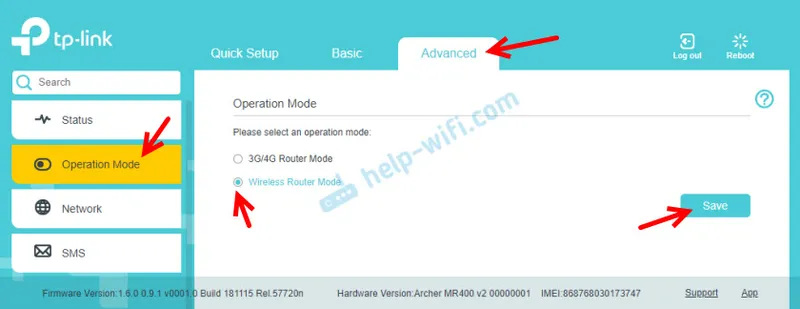
Potvrđujemo promjenu načina rada. Čekamo da se usmjerivač ponovno pokrene. Nakon toga, ako stranica s postavkom nije automatski skrivena, otvorite je ručno.
Na ruter morate spojiti Internet. Kabel spajamo na LAN4 / WAN priključak.

U postavkama (web sučelje) otvorite odjeljak "Napredno" - "Mreža" - "Internet". Prekidač "3G / 4G Backup" odmah upada u oči. Koliko razumijem, ako je ova funkcija omogućena i na usmjerivač spojena SIM kartica, tada ako se prekine veza s Internetom putem kabela, veza putem mobilne mreže koristit će se kao sigurnosna kopija.
Da biste uspostavili vezu s internetskim pružateljem usluga, morate stvoriti novi profil (kliknite gumb "Dodaj").
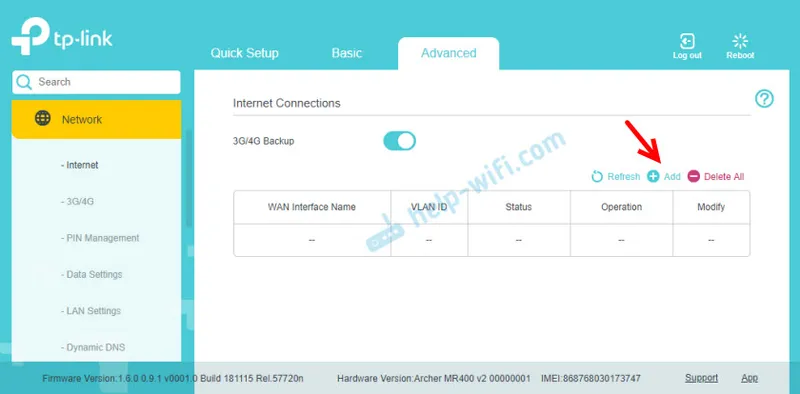
Prvo morate odabrati ispravnu vrstu internetske veze. Ako ne znate koju vrstu veze koristi vaš ISP, tada nema smisla nastavljati konfiguraciju. Svakako provjerite kod svog davatelja internetskih usluga ove informacije.
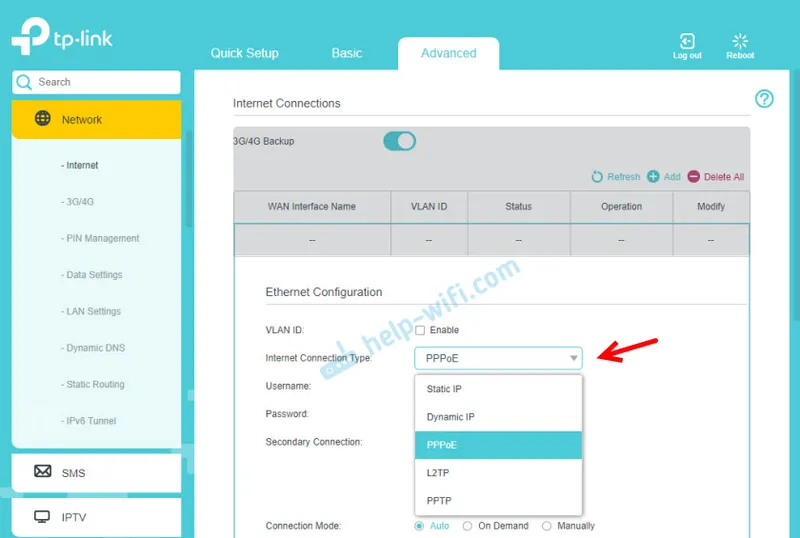
U svim slučajevima osim "Dynamic IP" (Dynamic IP, DHCP), morate napisati postavke. Imajte na umu da se dobavljač može povezati i MAC adresom. Ako Internet ne radi, ovaj trenutak morate saznati uz podršku. Za PPPoE morate registrirati korisničko ime i lozinku. A za L2TP i PPTP također adresu poslužitelja. Sve ove adrese i lozinke izdaje dobavljač.
Na primjer, PPPoE postavljanje.
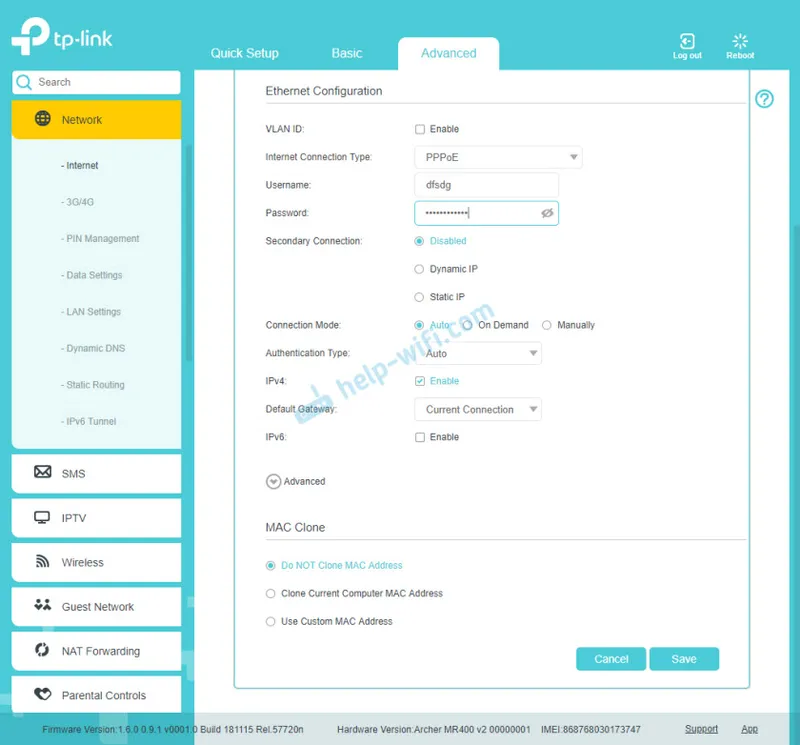
Spremite postavke i pogledajte status veze. Ako se usmjerivač ne može povezati s Internetom, ponovno provjerite sve parametre. Ako je potrebno, obratite se svom davatelju usluga. Otkrijte postoje li ikakva ograničenja s njegove strane.
Postavljanje Wi-Fi mreže na TP-Link Archer MR400
Sve bežične postavke prikupljaju se u odjeljku "Napredno" - "Bežično" - "Bežične postavke". Budući da imamo dvopojasni usmjerivač, postoje dvije kartice: "2,4GHz" i "5GHz". Svaka mreža konfigurirana je zasebno. Trebamo promijeniti samo naziv mreže (SSID) i lozinku. Ne preporučujem nepotrebne promjene ostalih postavki. Mrežu konfiguriramo na 2,4 GHz:
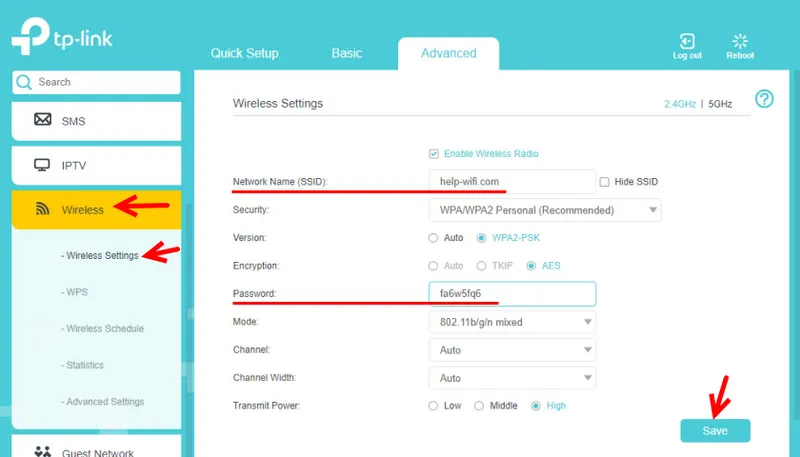
I 5GHz. Na isti način mijenjamo naziv mreže i lozinku. Preporučujem postavljanje drugog mrežnog naziva. Lozinka može biti ista.
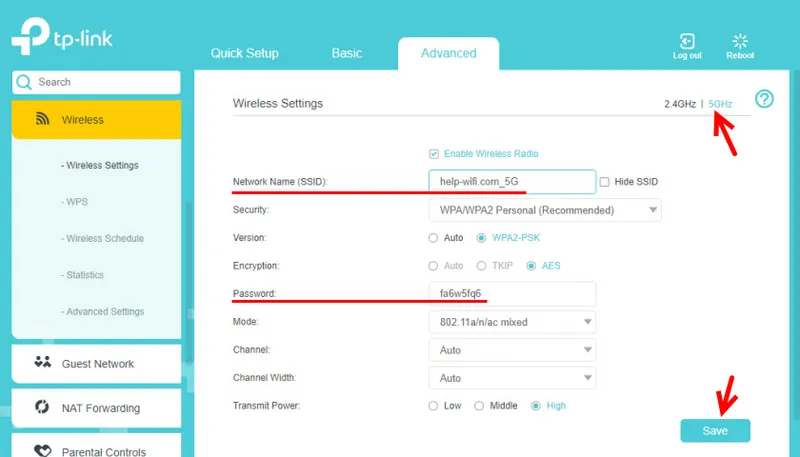
Nakon spremanja postavki, ne zaboravite ponovo povezati svoje uređaje s Wi-Fi mrežom. Ako ste ih povezali s mrežom sa starim (tvorničkim) imenom i zaporkom.
Reset
Uvijek možete vratiti tvorničke postavke na TP-Link Archer MR400 i ponovo pokrenuti postupak postavljanja. Da biste to učinili, morate pritisnuti i zadržati tipku WPS / Reset oko 5 sekundi.
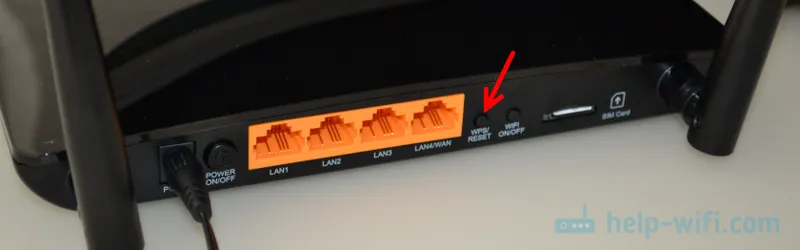
Indikator napajanja počinje treptati. Nakon još nekoliko sekundi, usmjerivač će se ponovno pokrenuti, a postavke će se vratiti na tvornički zadane postavke.
